di Lorenzo Sebastiani
Ciao,
Quante volte succede di dover caricare in una sessione la “solita” base portata su chiavetta USB da un cantante?
Sperando che la qualità della base sia decente (LOL) potrebbe essere molto utile identificare il BPM del brano prima di iniziare a registrare, ammesso che sia fisso o con definiti cambi di tempo.
Uno dei vantaggi più immediati è quello di avere subito un host link per un effetto, come un delay.
E’ sufficiente caricare un plugin di delay che supporti il link alla tempo map (ormai lo fanno quasi tutti) e il gioco è fatto: preciso e veloce.
Ma i vantaggi non finiscono qui: i brani che hanno un tempo fisso spesso hanno strutture definite a blocchi (ad esempio strofa, ritornello, bridge, special, ecc..).
Se si vuole copiare il ritornello 1 nel ritornello 2 avremo subito la griglia sott’occhio e potremo copiare le regioni con la tranquillità di mantenere inalterato il rapporto temporale (timing) della parte cantata!
Queste appena descritte sono solo alcune delle situazioni nelle quali è possibile ritrovarsi.
Ma vediamo come farlo in Pro Tools.
La funzione si chiama Identify Beat e la possiamo trovare sotto il menù Event, oppure premendo la combinazione CMD + I.
Prima di accedere alla funzione però, prepariamo una selezione corretta per l’analisi.
Anzitutto cerchiamo un punto del brano dove è presente uno strumento ritmico forte, come ad esempio la batteria, e ascoltando identifichiamo un battere.
Con l’aiuto della funzione “Tab to Transients” (figura in basso) attivabile fra i tools nella Edit Window posizioniamo il cursore al livello del transiente del battere e premiamo CMD+E, creando un punto di taglio. Ascoltando da questo punto, lasciamo scorrere qualche misura (un buon punto di partenza può essere 8 misure) e identifichiamo allo stesso modo il battere della misura 9. Creiamo quindi un altro punto di taglio.
Adesso abbiamo creato una regione di 8 misure precise. Se vogliamo essere sicuri, ascoltiamo in loop la regione: se nel punto di ritorno del loop qualcosa non gira forse è il caso di verificare bene i punti di taglio.
Selezioniamo la regione e apriamo la finestra di Identify Beat.
Inseriamo nella sezione Location Start il valore 1 | 1 | 000 mentre nella Location End il valore 9 | 1 | 000 che corrisponde appunto all’inizio della misura numero 9. Confermiamo con OK.
Fatto questo noteremo che sulla barra del tempo (Tempo Ruler) sarà apparso un numero identificatore del BPM.
Come nel caso dell’esempio abbiamo ottenuto un valore di 139.9944. Non spaventiamoci, nel 99,99% dei casi approssimando al valore intero più vicino avremo raggiunto l’obbiettivo.
Identificato l’ipotetico BPM creiamo un punto di Tempo Change all’inizio del brano con il valore trovato.
Operazione imprescindibile è spostare la base in modo tale che la regione che avevamo separato sia sincronizzata con la griglia, partendo peraltro da un punto di battere.
Per far ciò è sufficiente attivare la modalità GRID (F4) e spostare con la manina la regione in modo che inizi su un punto di battere. Dopodiché con il Tool di Trim stendinare la regione a destra e sinistra fino ad avere di nuovo il brano completo.
L’ultima fase consiste nella verifica: creiamo una traccia di Click (menù Track → Create Click Track) e ascoltiamo il brano in vari punti, fine compresa.
Se ci accorgiamo che il click non è perfettamente in sync con la base dobbiamo raffinare la nostra ricerca, quindi magari prelevare una selezione più estesa (ad esempio 16 misure) per ottenere una media più affidabile. In altri casi, potrebbero essere presenti dei cambi di tempo.
Se la base è stata registrata con strumenti veri e quindi ha dentro di sé naturali oscillazioni dovute all’esecuzione dei musicisti, non dovremmo ovviamente aspettarci un sync perfetto!
E a proposito di Pro Tools, lo sapevi che ho creato un Corso di Pro Tools dove approfondisco questo e altri argomenti? E’ un video corso completo di 36 video tutorial, scaricabili dal sito www.produzionemusicale.com